- Konverter AVCHD til MP4
- Konverter MP4 til WAV
- Konverter MP4 til WebM
- Konverter MPG til MP4
- Konverter SWF til MP4
- Konverter MP4 til OGG
- Konverter VOB til MP4
- Konverter M3U8 til MP4
- Konverter MP4 til MPEG
- Integrer undertekster i MP4
- MP4 Opdelere
- Fjern lyd fra MP4
- Konverter 3GP-videoer til MP4
- Rediger MP4-filer
- Konverter AVI til MP4
- Konverter MOD til MP4
- Konverter MP4 til MKV
- Konverter WMA til MP4
- Konverter MP4 til WMV
3 enestående metoder til nemt at rotere YouTube-videoer
 Skrevet af Lisa Ou / 24-2023-16 00:XNUMX
Skrevet af Lisa Ou / 24-2023-16 00:XNUMXDer vil være et sort mellemrum på begge sider af videoen, hvis du uploader den på en lodret visning på YouTube. Der er mange måder at fjerne de overskydende sider på. I denne hændelse er roterende videoer den bedste teknik, du kan udføre.
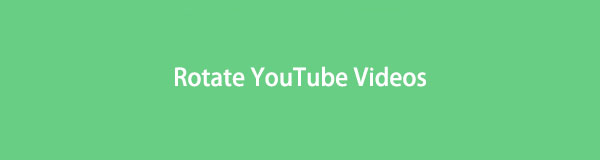
YouTube roterer video ved hjælp af dets indbyggede værktøj. Det er den nemmeste måde at roter din video. Desuden kan du bruge værktøjer til dette problem. Du kan bruge den førende software, FoneLab Video Converter Ultimate. Det vil lade dig opleve den glatteste proces i roterende videoer. Hvis du vil udforske mere, så kom videre.
Video Converter Ultimate er den bedste video- og lydkonverteringssoftware, der kan konvertere MPG / MPEG til MP4 med hurtig hastighed og høj output / billed / lydkvalitet.
- Konverter enhver video / lyd som MPG, MP4, MOV, AVI, FLV, MP3 osv.
- Support 1080p / 720p HD og 4K UHD-videokonvertering.
- Kraftige redigeringsfunktioner som Trim, beskær, roter, effekter, forbedring, 3D og mere.

Guide liste
Del 1. Sådan roteres YouTube-videoer ved hjælp af dets indbyggede værktøj
YouTube er det bedste og mest gratis websted for videodeling på internettet. Det er designet til at give brugere mulighed for at uploade, se eller dele videoer uden begrænsninger. Bortset fra det oprettede YouTube sit YouTube Studio for at lade dig redigere din fil, før du uploader den til din kanal. Du kan rotere videoer på YouTube ved hjælp af dets indbyggede værktøj. Det er dog ikke alle versioner af denne platform, der har det. Hvis du bruger den seneste version af platformen, er dens rotationsværktøjer ikke synlige. Det ville være bedst, hvis du først viste det ved hjælp af HTML-tagget. Det er svært og forvirrende at udføre det på grund af koderne. Heldigvis kan du se guiden herunder. Følg venligst trinene i overensstemmelse hermed.
Trin 1Log ind på din YouTube-kanal. Derefter skal du finde din Avatar i øverste højre hjørne af platformen. Klik på den senere, og vælg derefter [Dit profilnavn] knappen blandt alle valgene i rullemenuen.
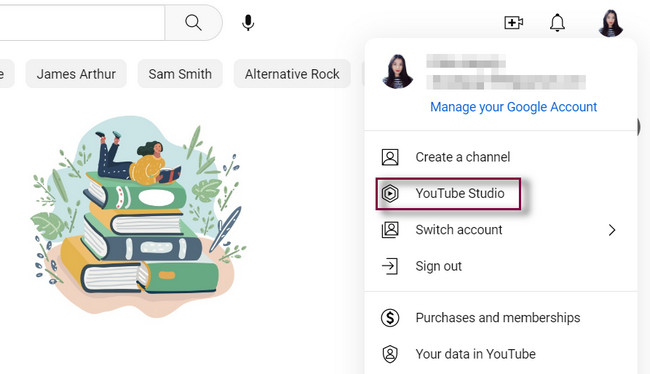
Trin 2På venstre side af hovedgrænsefladen skal du vælge Indhold knap. Platformen viser dig alle de videoer, du har uploadet på den. Find den video, du vil rotere, senere, og klik på den.
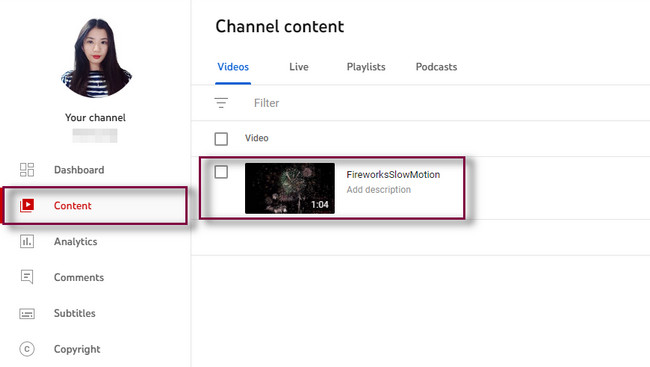
Trin 3Klik på i højre side af videoen Blyant ikon. Platformen vil vise dig alle detaljerne i videoen. Derefter skal du gå til editor afsnittet for at se YouTubes redigeringsfunktioner til din video. Du vil dog endnu ikke se rotationsknappen. Det ville være bedst, hvis du redigerede HTML-tagget først.
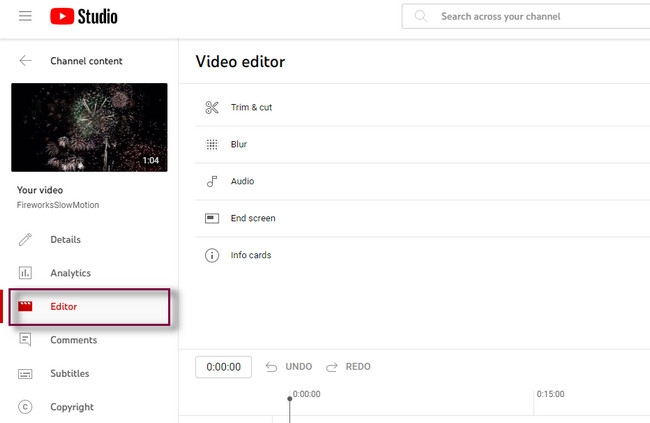
Trin 4Klik på videoen og se efter knappen Trim. Derefter skal du højreklikke på værktøjet og vælge knappen Inspicer på valgene. HTML-tagget vises i højre side af skærmen. Alt du skal gøre er at fjerne skjult=''sandt'' codec. Derefter vil du se Rotation knapper. Roter videoen afhængigt af dine præferencer, og gem den derefter.
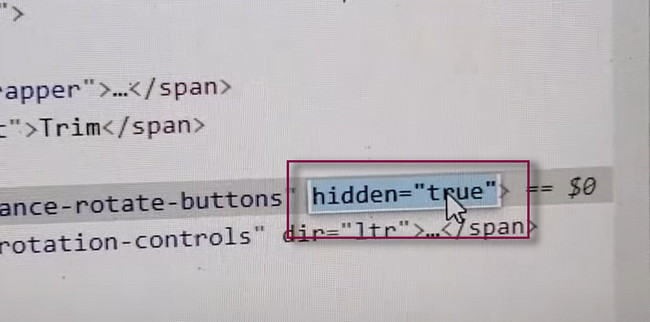
Hvis du er bange for at redigere HTML-tagget, så brug andre værktøjer. Du kan lære, hvordan du roterer videoer fra YouTube vha FoneLab Video Converter Ultimate. Det er det mest brugervenlige værktøj til at hjælpe dig. Bortset fra det kan du rotere videoer online. Kom videre.
Del 2. Sådan roteres YouTube-videoer med FoneLab Video Converter Ultimate
Du kan lære at rotere YouTube-videoer ved hjælp af FoneLab Video Converter Ultimate. Dette værktøj kan kun gøre dine videoer elegante på få sekunder. Du kan bruge dens værktøjer til tilføje din videos vandmærke i tekst- eller billedform. I dette tilfælde kan ingen genuploade og stjæle videoen online, fordi du har dit logo. Bortset fra det kan du forbedre din videokvalitet ved at bruge softwarens enhancer-funktion. Er du klar til at rotere dine videoer ved hjælp af denne fantastiske software? Rul ned for at lære, hvordan du roterer videoer ved hjælp af det.
Video Converter Ultimate er den bedste video- og lydkonverteringssoftware, der kan konvertere MPG / MPEG til MP4 med hurtig hastighed og høj output / billed / lydkvalitet.
- Konverter enhver video / lyd som MPG, MP4, MOV, AVI, FLV, MP3 osv.
- Support 1080p / 720p HD og 4K UHD-videokonvertering.
- Kraftige redigeringsfunktioner som Trim, beskær, roter, effekter, forbedring, 3D og mere.
Trin 1Klik på knappen Gratis download knappen på softwaren. Installer det senere på din computer med det samme. Vælg derefter MV sektionen øverst i værktøjet. Softwaren kræver, at du uploader den video, du vil rotere. For at gøre det skal du klikke på Tilføj knappen nederst.
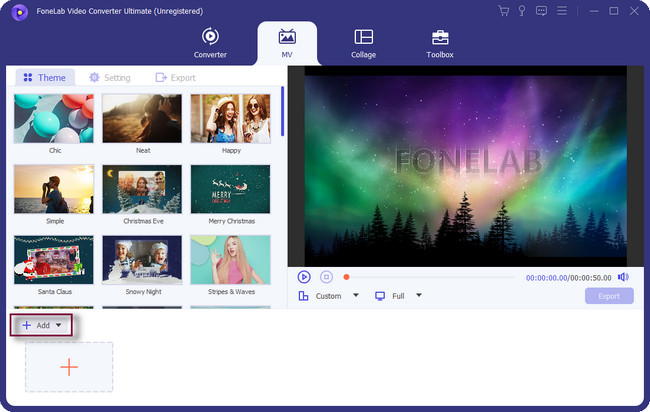
Trin 2Du vil se videoeksemplet i højre side af softwaren. Hvis du vil tilføje flere videoer, skal du klikke på Plus knappen i bunden. Rotationsværktøjerne vises endnu ikke. For at få adgang til dem skal du klikke på Tryllestav .
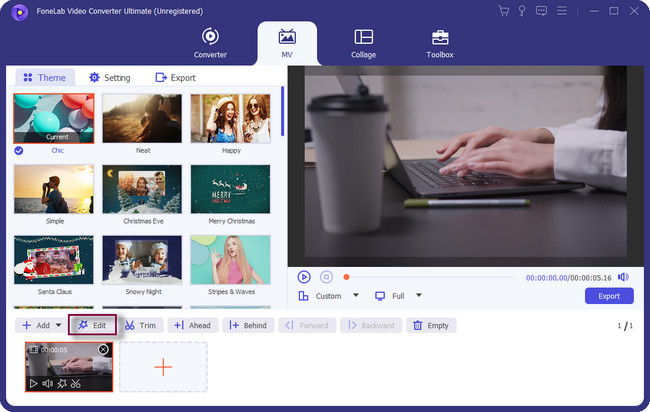
Trin 3I det næste vindue skal du vælge Rotér og beskær afsnit. I dette tilfælde vil du endelig se Rotation sektion og roter videoen afhængigt af dine præferencer. Klik på OK knappen, når du er færdig.
Bemærk: Klik på Anvend på alle knappen, hvis du roterer flere videoer samtidigt. Du kan også droppe videoen, hvis du har lyst.
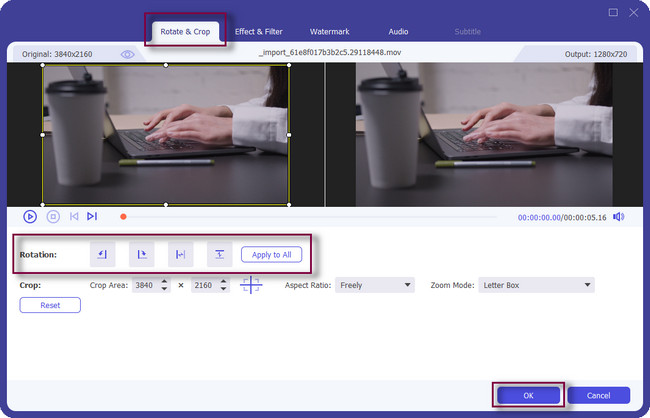
Trin 4Klik på knappen eksport knappen for at gemme videoen på din computer. Vent på, at processen er færdig. Senere skal du tjekke videoen på computeralbummet og se den.
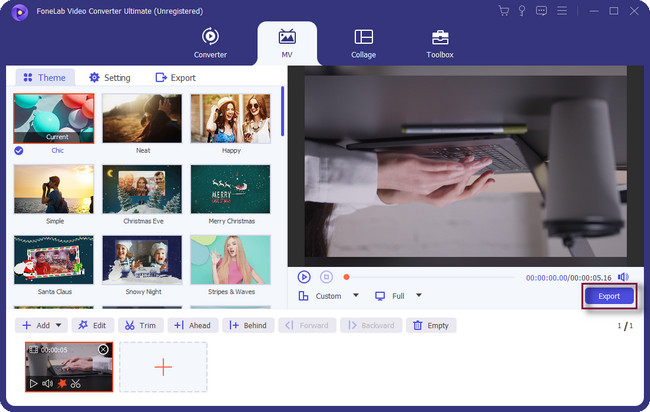
Video Converter Ultimate er den bedste video- og lydkonverteringssoftware, der kan konvertere MPG / MPEG til MP4 med hurtig hastighed og høj output / billed / lydkvalitet.
- Konverter enhver video / lyd som MPG, MP4, MOV, AVI, FLV, MP3 osv.
- Support 1080p / 720p HD og 4K UHD-videokonvertering.
- Kraftige redigeringsfunktioner som Trim, beskær, roter, effekter, forbedring, 3D og mere.
Del 3. Sådan roteres YouTube-videoer online
VEED.IO er et af onlineværktøjerne til at rotere videoer. Platformen kræver ikke, at du tilmelder dig for at få adgang til dens redigeringsfunktioner. Det vil dog begrænse dig til kun nogle redigeringsværktøjer. Det gode ved dette værktøj er dets videotutorial på dets officielle side. I dette tilfælde vil du kende de detaljerede trin til at bruge det. Du kan nemt rotere videoer ved hjælp af platformen. Den hurtigste proces vil dog kræve en hurtig internetforbindelse. Hvis du ikke har en internetforbindelse, har du ikke mulighed for at rotere dine videoer.
Alligevel. Læs venligst de detaljerede trin nedenfor for at rotere videoer ved hjælp af VEED.IO.
Trin 1Gå til den officielle hjemmeside for VEED.IO og gør dig bekendt med dens grænseflade. Herefter afhænger det af, om du vil tilmelde dig platformen. I dette tilfælde vil du have ubegrænset adgang til dens fulde funktioner. Klik derefter på Vælg Video knappen i midten af værktøjet. Upload den video, du vil rotere.
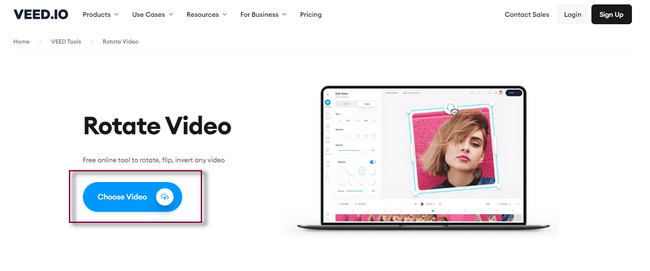
Trin 2Øverst i videoen kan du se Roter ikon. Klik på den og hold den nede ved hjælp af computermusen. Roter derefter videoen. Når du er færdig, slip. Klik på eksport knappen for at gemme videoen på din computer.
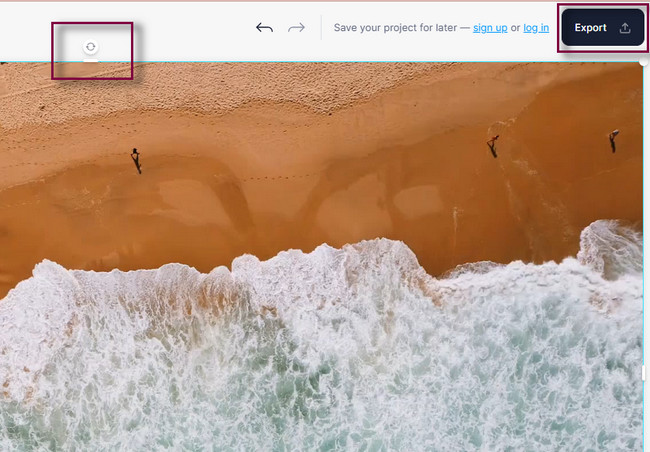
Del 4. Ofte stillede spørgsmål om roterende YouTube-videoer
Hvorfor roterer YouTube kun én vej på Android?
Det betyder, at den automatiske rotation af din mobiltelefon ikke virker. Det kan skyldes en fejl i dit telefonsystem, og du kan genstarte din Android-telefon. Efter det, tillad Portrætlås på meddelelsesbanneret.
Hvorfor er nogle YouTube-videoer lodrette?
Det afhænger af brugerens uploadmåde. Du kan uploade videoer lodret eller vandret. YouTube har dog korte videofunktioner nu. Det anbefales, at du uploader videoen lodret.
Video Converter Ultimate er den bedste video- og lydkonverteringssoftware, der kan konvertere MPG / MPEG til MP4 med hurtig hastighed og høj output / billed / lydkvalitet.
- Konverter enhver video / lyd som MPG, MP4, MOV, AVI, FLV, MP3 osv.
- Support 1080p / 720p HD og 4K UHD-videokonvertering.
- Kraftige redigeringsfunktioner som Trim, beskær, roter, effekter, forbedring, 3D og mere.
Der er ikke noget mere pålideligt software end FoneLab Video Converter Ultimate. Du kan bruge andre værktøjer, men bær med deres ulemper. Udforsk mere om den nævnte software. Download det nu!
